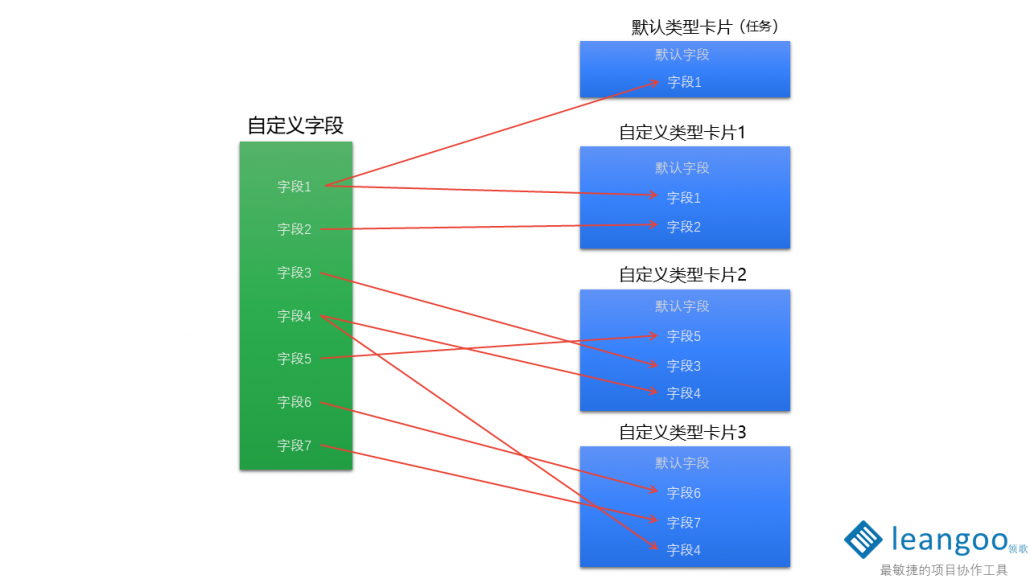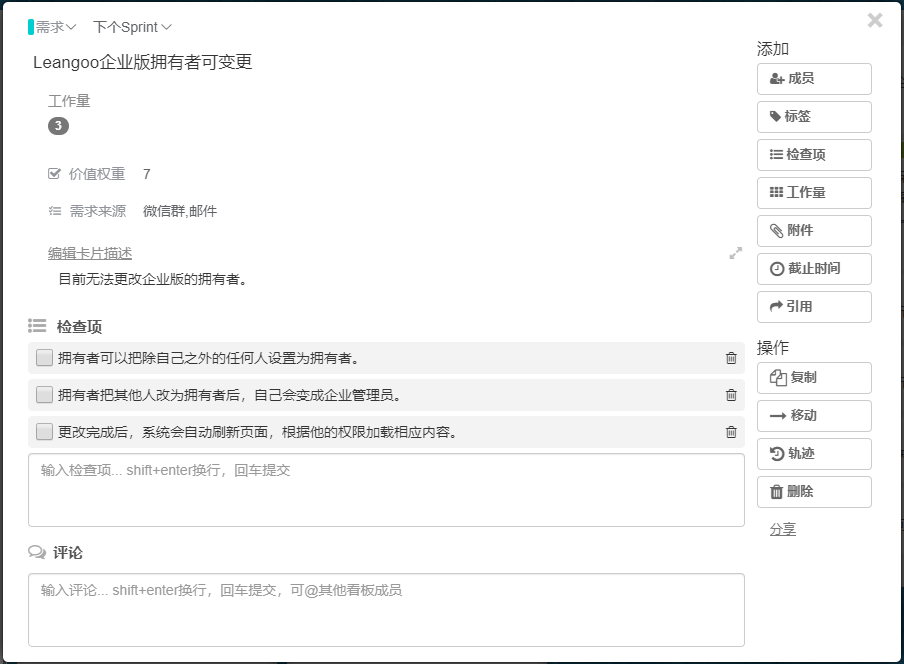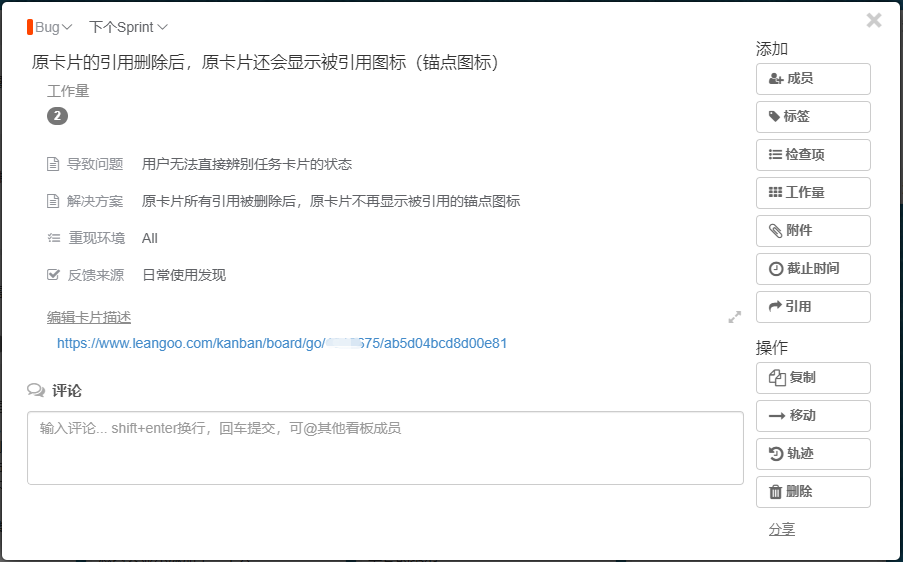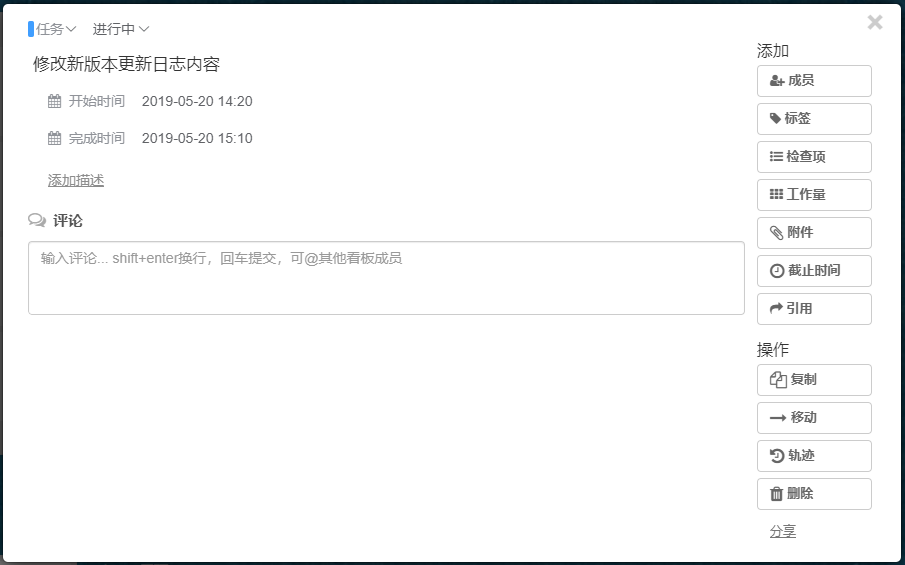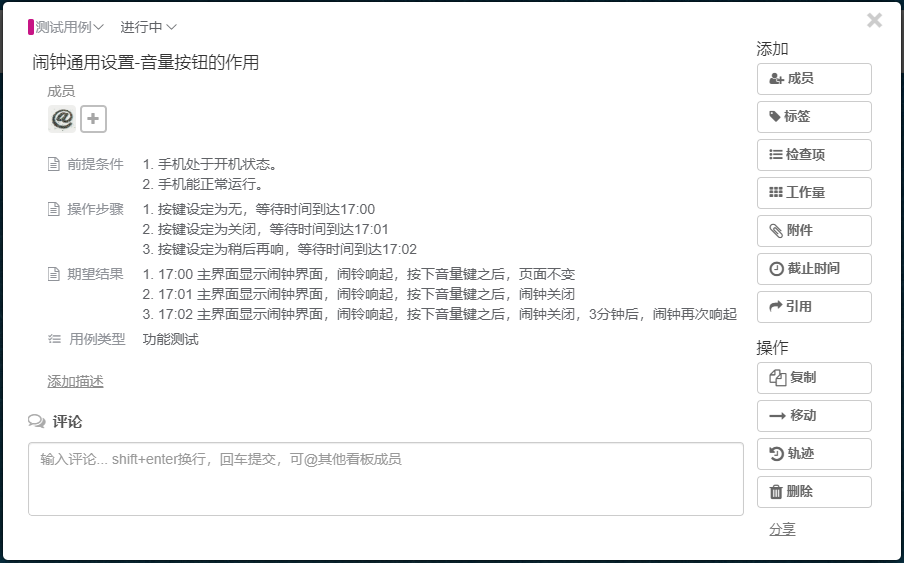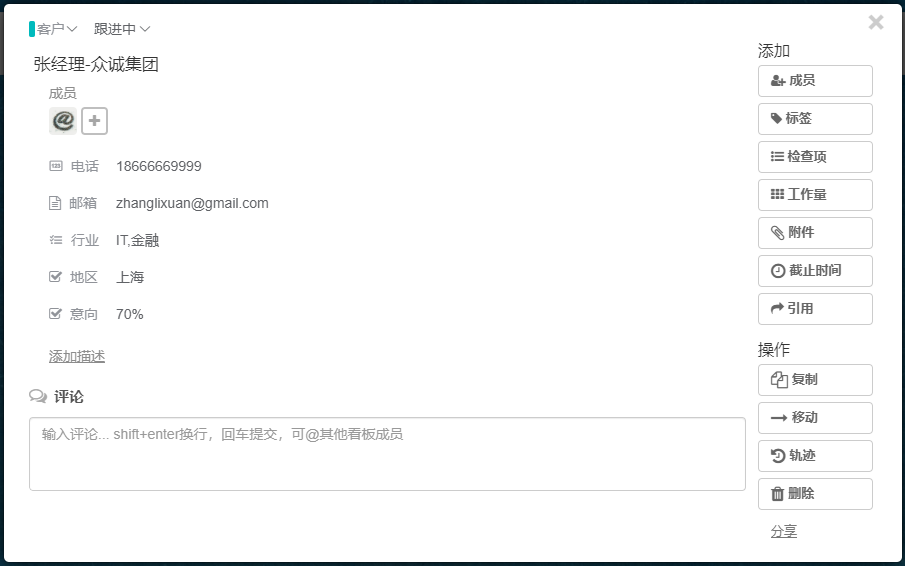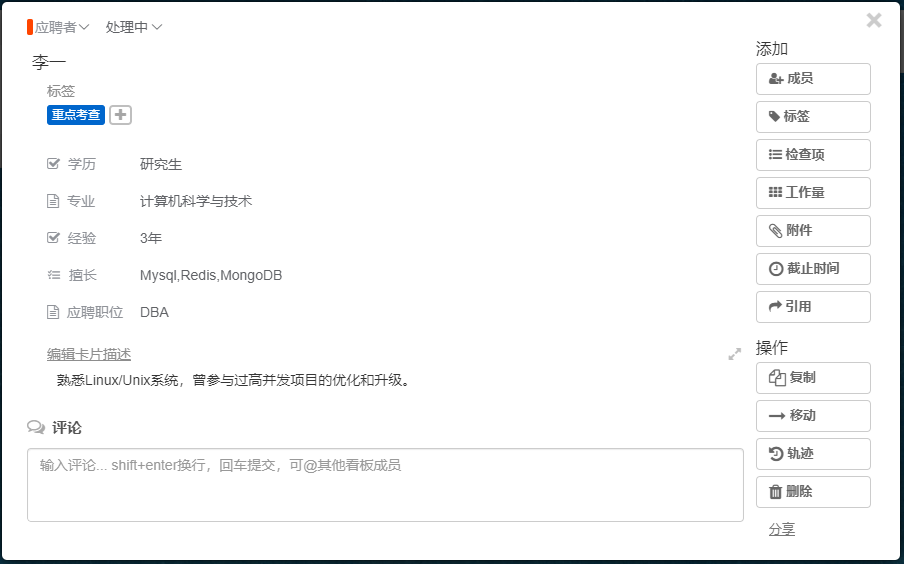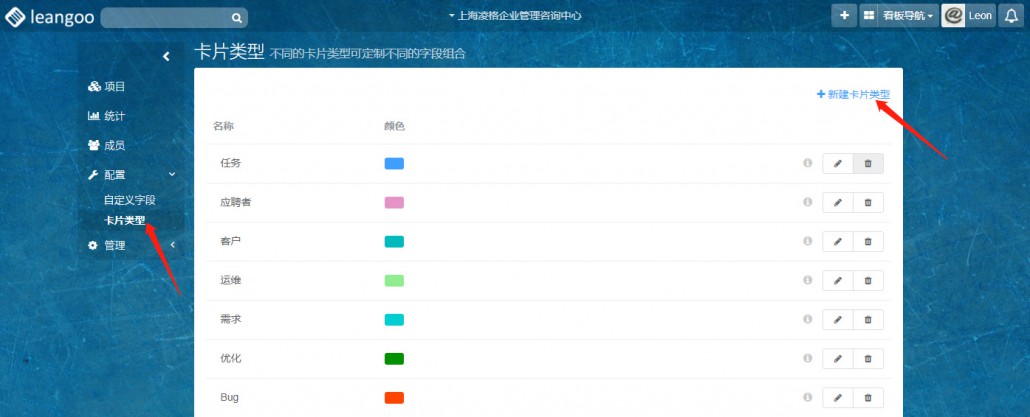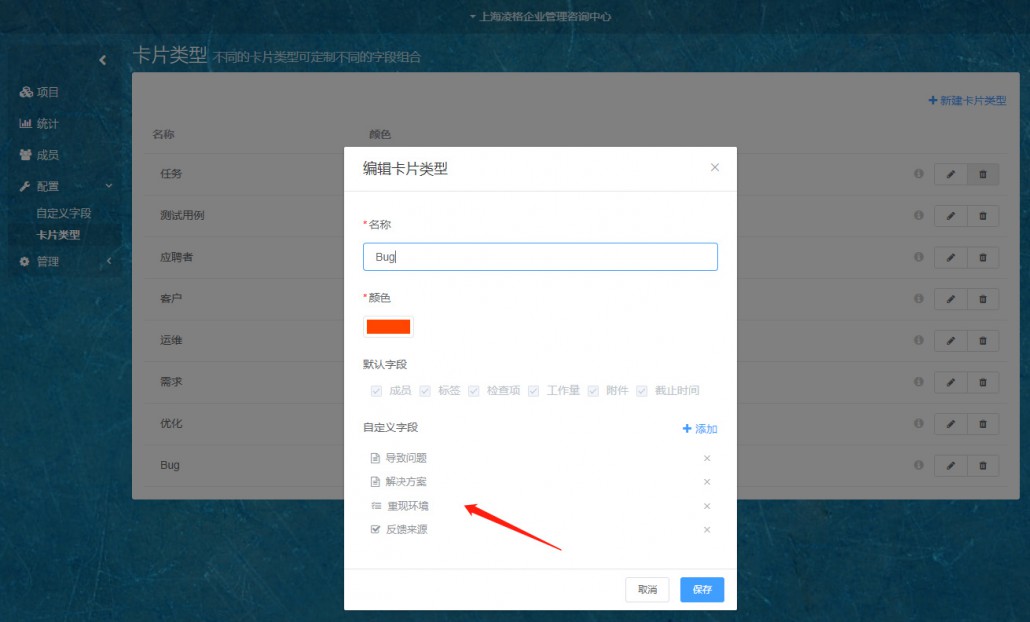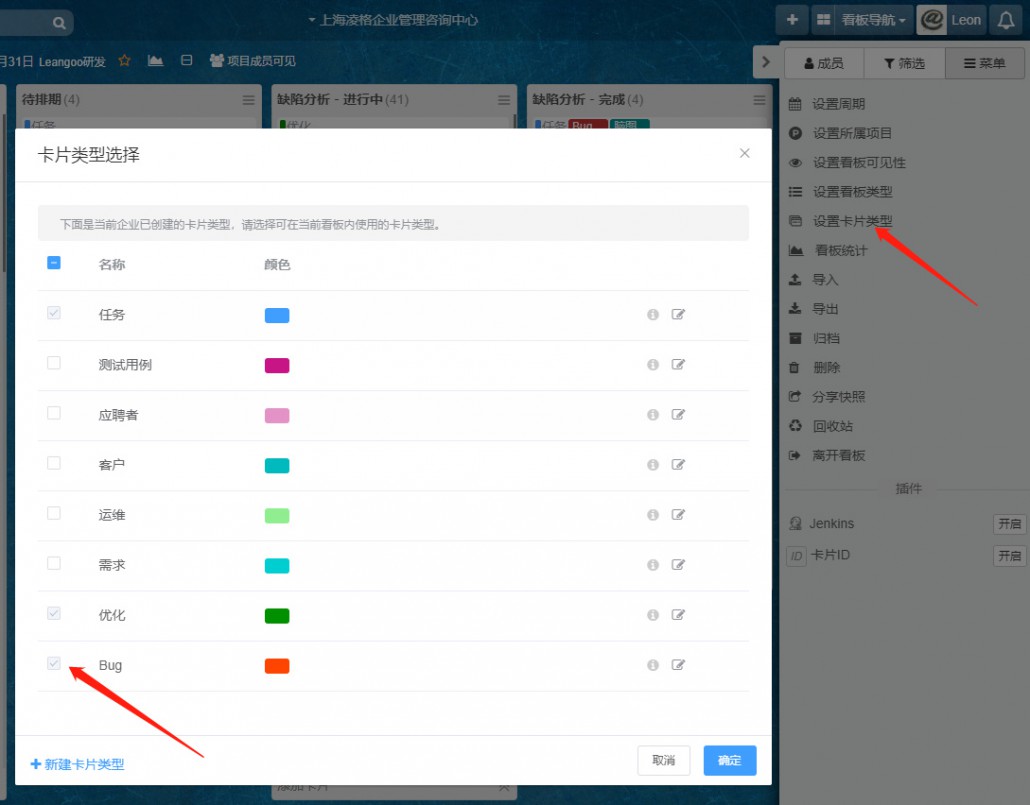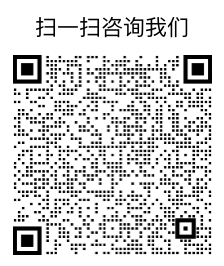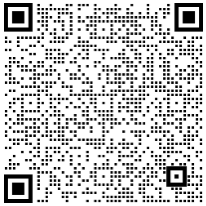Leangoo卡片类型和自定义字段功能来啦!
什么是卡片类型?
卡片类型指的就是卡片的类别。之前,Leangoo内的卡片是没有类型的,而现在,我们可以设置卡片为指定的类型,比如需求、缺陷、测试用例等类型。通过卡片类型,我们不仅可以为卡片添加自定义字段,还可以用来区分不同的任务卡片。
什么是自定义字段?
自定义字段是指用户可以根据自己的需求为任务卡片添加需要的扩展字段。通过这些扩展字段,可以更清晰,更有条理的记录和展示卡片上的内容。
如下图,将自定义的字段添加到不同类型的卡片上:
在回答如何使用自定义字段之前,我们先来看看一些常见的自定义字段使用场景。
自定义字段的应用场景
1. 需求管理
对于研发团队来说,在给需求任务添加更多的信息时,比如需求来源、价值权重等信息时,我们可以先将这些信息添加到自定义字段中,然后通过卡片类型来使用它们,从而使需求任务管理更简单。
2. 缺陷管理
对于研发团队,将bug产生的平台、反馈来源、bug级别、反馈人等属性添加为自定义字段,然后通过缺陷卡片类型来使用,从而告别反复的沟通,帮开发快速找到bug,快速修复Bug。
3. 任务管理
作为研发团队成员,通过自定义字段记录任务的开始和完成时间,不仅可以直观的了解任务的大小和执行情况,也能为后续类似任务的工作量的估算做参考。
4. 测试管理
在团队测试时,可以创建测试用例卡片类型,将前提条件、操作步骤、期望结果、用例类型等作为自定义字段添加到测试用例卡片类型上,从而可以提高新增、编辑测试用例任务的效率。
5. 客户管理
对于销售同事,可以利用自定义字段更清楚的记录客户信息。比如电话、邮箱、行业、地区等等,使客户信息看起来更加一目了然。
6. 招聘管理
HR在管理人事招聘时,可以使用自定义字段自由设计个性化的人事资料卡,如:求职者的学历、工作经验、联系方式、年龄等等。
以上是就是一些自定义字段的应用场景,自定义字段的使用场景还有很多,大家可以根据自己的需求灵活使用。
快速配置你的自定义字段
注意,卡片自定义字段和卡片类型是紧密相关的,通过为任务卡片设置不同的卡片类型,来将自定义字段应用到卡片上。
1. 创建自定义字段
企业管理员/拥有者访问企业首页,点击配置->自定义字段菜单,打开自定义字段页面。点击右上角新建自定义字段按钮,可以新建自定义字段。
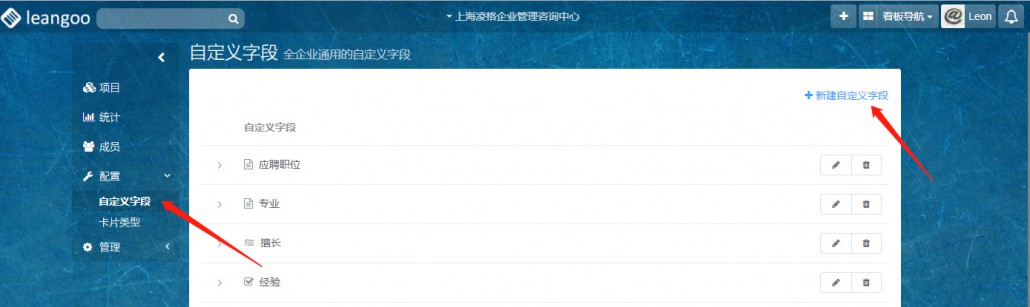
2. 创建卡片类型
- 点击配置->卡片类型菜单,打开卡片类型页面。点击右上角新建卡片类型按钮,新建卡片类型。
- 在新建卡片类型弹框内填写卡片类型“名称”,选择卡片类型“颜色”,并添加之前已创建的自定义字段。添加多个自定义字段后,可以上下拖拽字段排序。
3. 使用自定义字段
- 打开需要使用自定义字段的看板,点击侧边栏菜单->设置卡片类型按钮,在卡片类型选择弹框中,勾选此看板需要的卡片类型并保存。
注意:看板添加其他卡片类型后,看板内所有卡片左上角都会将其类型显示出来。(卡片的默认类型是任务类型,即系统默认类型)
- 看板内添加卡片类型后,你在此看板内添加或编辑卡片时,就可以选择需要的卡片类型了。
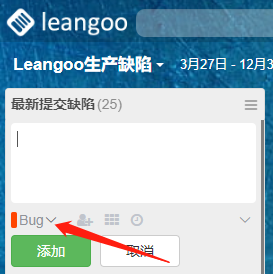
- 如果您打开的卡片有自定义字段,您就可以在自定义字段内添加相应内容了。
注:
- 所有的自定义字段信息都可以导出。
- 只有企业拥有者和企业管理员才可以增删改企业内的自定义字段和卡片类型。
- 看板管理员可以设置本看板需要的卡片类型。
还有更多使用场景等你去应用!我们后续也会持续不断的优化自定义字段功能,为大家的更方便的使用创造便利……………
其他
- 功能:卡片模态框内新增切换列表下拉框。
- 功能:添加卡片时可关联成员,勾选工作量,选择截止日期。
- 优化:提高看板加载速度,修改部分按钮的样式。
发布日期
2019年4月22日晚上8点